Anda mengakses data lokasi dan sensor menggunakan perangkat Android standar API platform.
Lokasi
Location on Glass melibatkan penggunaan Android standar API platform untuk mendapatkan data lokasi dari penyedia lokasi.
Anda akan menggunakan class Android SDK berikut untuk mendapatkan data lokasi:
LocationManager– Menyediakan akses ke layanan sistem lokasi Android yang menangani komunikasi denganLocationProvider.LocationProvider– Memberikan data lokasi berdasarkan beberapa kriteria. Glass menyediakan fitur "jarak jauh" khusus penyedia yang memungkinkan Anda mendapatkan data lokasi dari perangkat yang disambungkan yang memiliki MyGlass aplikasi pendamping yang terinstal.Criteria– Memungkinkan Anda membuat serangkaian kriteria yang memilihLocationProviderterbaik berdasarkan kriteria yang Anda tetapkan.
Ringkasan
Untuk mendapatkan data lokasi, Anda harus menggunakan
LocationManager
untuk mendapatkan data dari satu atau beberapa penyedia lokasi.
Aplikasi di ponsel atau tablet Android mengambil data lokasi dari data lokal Penyedia lokasi GPS dan jaringan di perangkat. Namun, di Glass, kumpulan penyedia lokasi yang tersedia bersifat dinamis dan mungkin menyertakan jarak jauh penyedia lokasi yang menyediakan data lokasi dari sumber lain, seperti Perangkat yang disambungkan dengan Bluetooth dan aplikasi pendamping MyGlass terinstal. Untuk ditangani penyedia tambahan ini, dengarkan pembaruan lokasi dari beberapa penyedia layanan, bukan satu penyedia.
Untuk meminta data dari semua penyedia lokasi yang tersedia:
- Membuat
Criteriadengan persyaratan lokasi Anda. - Panggil
getProviders()untuk mengambil daftar penyedia aktif yang memenuhi kriteria Anda. - Lakukan iterasi pada daftar penyedia dan minta pembaruan dari mereka semua. Hal ini memastikan bahwa Anda menerima pembaruan dari penyedia jarak jauh jika mereka tersedia, tetapi juga dari penyedia lokal di Glass (seperti penyedia jaringan).
Gunakan informasi akurasi dan pengaturan waktu yang disediakan untuk masing-masing Lakukan update untuk menentukan apakah update tersebut cukup bagus atau Anda harus melakukannya tunggu yang lain.
LocationManager locationManager; // initialized elsewhere // This example requests fine accuracy and requires altitude, but // these criteria could be whatever you want. Criteria criteria = new Criteria(); criteria.setAccuracy(Criteria.ACCURACY_FINE); criteria.setAltitudeRequired(true); List<String> providers = locationManager.getProviders( criteria, true /* enabledOnly */); for (String provider : providers) { locationManager.requestLocationUpdates(provider, minTime, minDistance, listener); }
Sensor
Kaca
Glass memiliki sensor khusus untuk mendeteksi apakah perangkat sedang berada di
pengguna kepala Anda. Jika diaktifkan, setelan ini akan membantu menghemat baterai saat perangkat
sedang tidak digunakan. Anda dapat menggunakan fitur ini di Glassware untuk menonaktifkan atau
membatasi layanan latar belakang. Mulailah dengan menerapkan
BroadcastReceiver
untuk dideteksi
ACTION_ON_HEAD_STATE_CHANGE
peristiwa.
Contoh berikut menunda dan menonaktifkan pembaruan skor game berdasarkan apakah pengguna telah melepas Glass dari kepalanya:
- Mengimplementasikan
BroadcastReceiveruntuk menangani perubahan status. - Di layanan Anda, implementasikan
onCreate()dan mendaftarkan penerima yang mendengarkanACTION_ON_HEAD_STATE_CHANGE. Di kolom
onDestroy(), batalkan pendaftaran penerima.import com.google.android.glass.content.Intents; ... public class LiveCardService extends Service { ... private boolean mIsStopped = false; private final BroadcastReceiver broadCastReceiver = new BroadcastReceiver() { @Override public void onReceive(Context context, Intent intent) { if (Intents.ACTION_ON_HEAD_STATE_CHANGED.equals(intent.getAction())) { boolean onHead = intent.getBooleanExtra(Intents.EXTRA_IS_ON_HEAD, false); if (onHead) { mDelay = LiveCardService.DELAY_MILLIS; if (isStopped()) { // Resume updating scores setStop(false); // Restart immediately to get a refreshed score mHandler.postDelayed(mUpdateLiveCardRunnable, 0); } } else { // Increase the delay when the device is off head mDelay = LiveCardService.DELAY_MILLIS_EXT; } } } }; private final Runnable mUpdateLiveCardRunnable = new Runnable() { @Override public void run() { if (mDelay == DELAY_MILLIS_EXT) { // Count the increased delay as a retry attempt mRetryCount++; } else if (mDelay == DELAY_MILLIS) { mRetryCount = 0; } if (mRetryCount > MAX_RETRIES) { // Stop updating scores mIsStopped = true; } if (!isStopped()) { // Generate fake points. homeScore += mPointsGenerator.nextInt(3); awayScore += mPointsGenerator.nextInt(3); // Update the remote view with the new scores. mLiveCardView = getRemoteViews(homeScore, awayScore); // Always call setViews() to update the live card's RemoteViews. mLiveCard.setViews(mLiveCardView); // Queue another score update in 30 seconds. mHandler.postDelayed(mUpdateLiveCardRunnable, mDelay); } } }; @Override public void onCreate() { super.onCreate(); mPointsGenerator = new Random(); mDelay = DELAY_MILLIS; registerReceiver(broadCastReceiver, new IntentFilter( Intents.ACTION_ON_HEAD_STATE_CHANGED)); } @Override public int onStartCommand(Intent intent, int flags, int startId) { if (mLiveCard == null) { // Get an instance of a live card mLiveCard = new LiveCard(this, LIVE_CARD_TAG); // Inflate a layout into a remote view mLiveCardView = new RemoteViews(getPackageName(), R.layout.live_card); // Set up initial RemoteViews values homeScore = 0; awayScore = 0; mLiveCardView = getRemoteViews(homeScore, awayScore); // Set up the live card's action with a pending intent // to show a menu when tapped Intent menuIntent = new Intent(this, LiveCardMenuActivity.class); menuIntent.addFlags(Intent.FLAG_ACTIVITY_NEW_TASK | Intent.FLAG_ACTIVITY_CLEAR_TASK); mLiveCard.setAction(PendingIntent.getActivity( this, 0, menuIntent, 0)); // Publish the live card mLiveCard.publish(PublishMode.REVEAL); // Queue the update text runnable mHandler.post(mUpdateLiveCardRunnable); } return START_STICKY; } @Override public void onDestroy() { if (mLiveCard != null && mLiveCard.isPublished()) { //Stop the handler from queuing more Runnable jobs setStop(true); mLiveCard.unpublish(); mLiveCard = null; } unregisterReceiver(broadCastReceiver); super.onDestroy(); } @Override public IBinder onBind(Intent intent) { return null; } private RemoteViews getRemoteViews(int homeScore, int awayScore) { RemoteViews remoteViews = new RemoteViews(getPackageName(), R.layout.live_card); remoteViews.setTextViewText(R.id.home_team_name_text_view, getString(R.string.home_team)); remoteViews.setTextViewText(R.id.away_team_name_text_view, getString(R.string.away_team)); remoteViews.setTextViewText(R.id.footer_text, getString(R.string.game_quarter)); remoteViews.setTextViewText(R.id.home_score_text_view, String.valueOf(homeScore)); remoteViews.setTextViewText(R.id.away_score_text_view, String.valueOf(awayScore)); return remoteViews; } public boolean isStopped() { return mIsStopped; } public void setStop(boolean isStopped) { mIsStopped = isStopped; } }
Android
Sensor Android berikut didukung di Glass:
TYPE_ACCELEROMETERTYPE_GRAVITYTYPE_GYROSCOPETYPE_LIGHTTYPE_LINEAR_ACCELERATIONTYPE_MAGNETIC_FIELDTYPE_ORIENTATION(tidak digunakan lagi)TYPE_ROTATION_VECTOR
Sensor Android berikut tidak didukung:
Berikut beberapa tips saat menggunakan sensor pada Glass:
- Sistem koordinat sensor Glass ditampilkan di bawah sesuai dengan layar Glass. Untuk informasi selengkapnya, lihat sistem koordinat sensor.
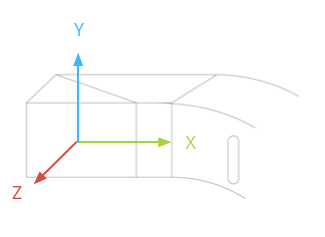
Akselerometer, giroskop, dan magnetometer terletak di pod optik perangkat Glass, yang diputar pengguna untuk menyelaraskan perangkat dengan pandangan mereka. Anda tidak dapat mengukur sudut pod optik secara langsung, jadi perhatikan hal ini ketika menggunakan sudut dari sensor ini untuk aplikasi seperti arah kompas.
Untuk menghemat masa pakai baterai, hanya dengarkan sensor saat Anda membutuhkannya. Misalnya, jika Gelas Anda menggunakan
Serviceuntuk merenderLiveCarddan Anda hanya memerlukan sensor saat kartu aktif terlihat, gunakanLiveCardmenampilkan metode callback untuk mulai dan berhenti memproses sensor.Callback peristiwa sensor berjalan pada UI thread, sehingga peristiwa proses dan kembali sebagai secepat mungkin. Pertimbangkan untuk mendorong peristiwa sensor ke dalam antrean dan menggunakan thread latar belakang untuk menanganinya jika pemrosesan memakan waktu terlalu lama.
50 Hz sering kali merupakan frekuensi sampling yang memadai untuk melacak gerakan kepala.
Untuk informasi selengkapnya tentang cara menggunakan sensor, lihat Panduan developer Android.
